Vai rthdvcpl ir drošs
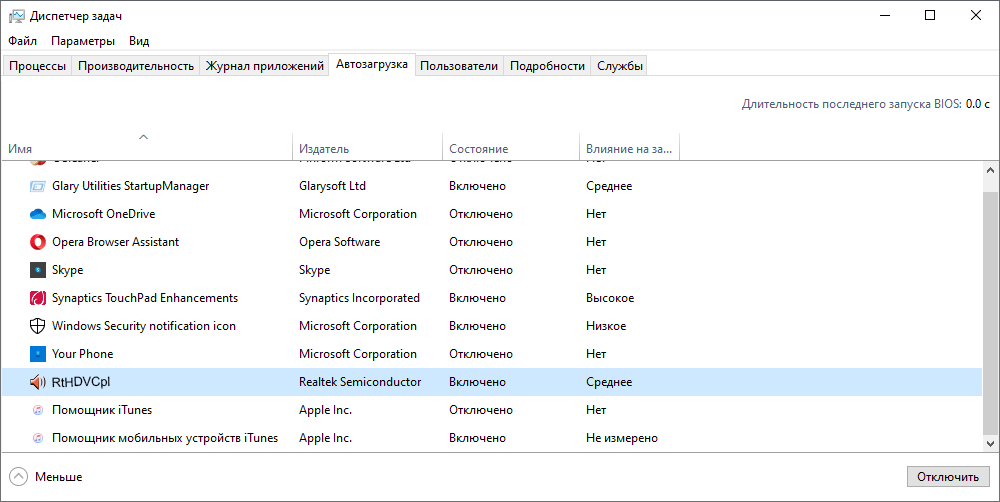
- 1382
- 106
- Irvin Toy
Taivānas uzņēmums Realtek ir viens no pasaules līderiem zemu izmaksu Ethernet adapteru un USB kontrolieru ražošanā. Kopā ar Intel viņi arī izstrādā skaņas standartus un specifikācijas AC'97 un augstas izšķirtspējas audio. Jūsu datorā, visticamāk, tiek instalēta arī Realtek programmatūra - parasti tie ir tīkla kartes un skaņas virzītāji.
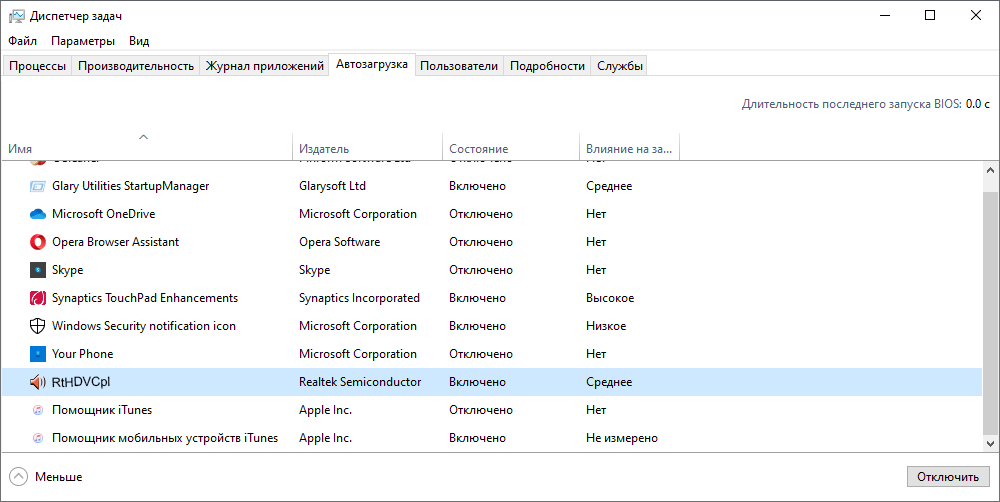
RTHDVCPL izcelsme un mērķis
Process ir atbildīgs par Realtek augstas izšķirtspējas skaļuma vadības paneļa darbu - Realtek skaņas vadības paneļiem. Pēc noklusējuma RTHDVCPL programma ir uzrakstīta "automātiskā slodze" - tas ļauj jums kontrolēt skaņu tūlīt pēc OS sākuma, kuru to mīl slinki mūzikas cienītāji. Ja tas ir sākotnējais process no Realtek, nevis vīruss, kas maskējas zem tā, tad process ir absolūti drošs.
Pārbaudot faila RTHDVCPL izcelsmi un atrašanās vietu.Exe
Mēs pārliecināsimies sākt, ka mēs neesam kaitīgā programmatūrā: apskatiet faila nosaukumu, kas kontrolē procesu, kā arī to, kur tas atrodas. Nospiediet labo pogu RTHDVCPL procesā, pēc tam atlasiet opciju “Atvērt faila atrašanās vietu” (angļu valodā - “Atvērt faila atrašanās vietu”). Realtek diskdziņiem vajadzētu atvērt - pēc noklusējuma adrese izskatīsies kaut kas līdzīgs šim:
C: \ programmas faili (x86) \ Realtek \ audio \ hda \
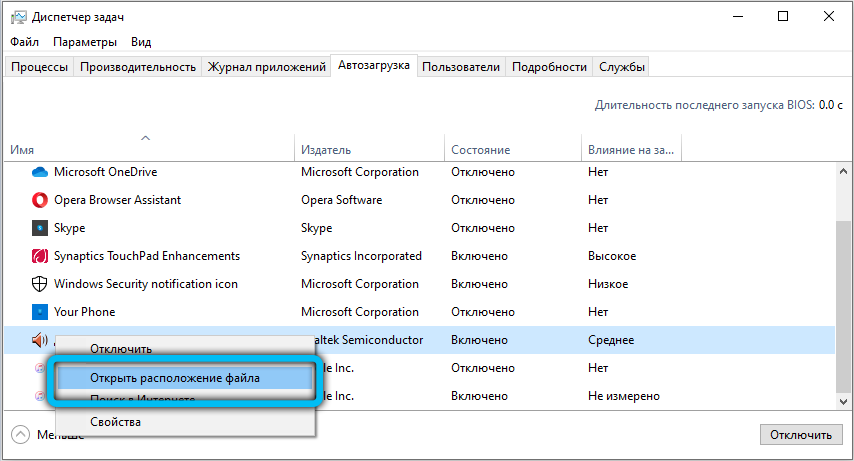
Ja kāda iemesla dēļ fails atrodas kaut kur citur, it īpaši, ja tie ir Windows sistēmas katalogi (System32 vai pat Roo OS remile katalots)-visticamāk, tas ir galvenais vīruss. Ir jēga pārstartēt drošajā režīmā un pēc tam pārbaudīt sistēmas disku, izmantojot pretvīrusu programmu - piemēram, "DrWeb CureIt!". Atiestatīšanu drošajā režīmā var plānot, izmantojot pakalpojumu Msconfig Cilnē "Ielādēt".
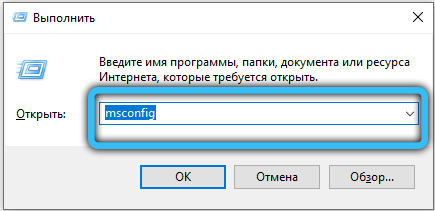
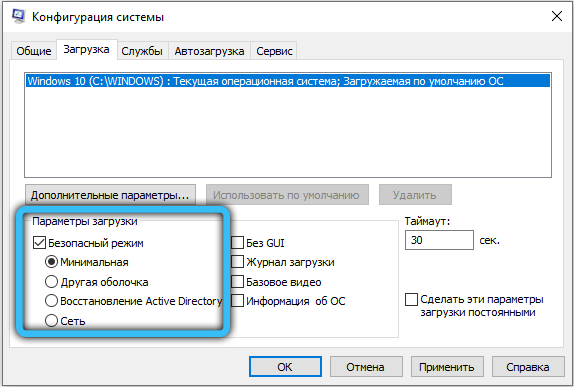
Pievērsiet uzmanību faila nosaukumam - sākotnējā faila nosaukums beidzas ar mazo burtu "L". Varoņu “l” un “i” Seneusts (tas ir, mazie burti "l" uz galvaspilsētas "i") - viens no visbiežāk sastopamajiem tīkla krāpnieku trikiem.
Kāpēc process stingri ielādē procesoru
Ja process ir autentisks, bet datorā noteikti nav vīrusu - iespējams, pats audio manuālais draiveris ir bojāts. Mēģināsim pārinstalēt, atjaunināt vai atgriezties uz iepriekšējo versiju.
Mēs dodamies uz Windows 7: "Sākt" kontrolieris → Pārvaldības panelis → Sistēma un drošība → Ierīces pārvaldnieks. Varat arī noklikšķināt uz "Sākt" → Veikt, pēc tam ievadiet pakalpojuma nosaukumu Devmgmt.MSC.
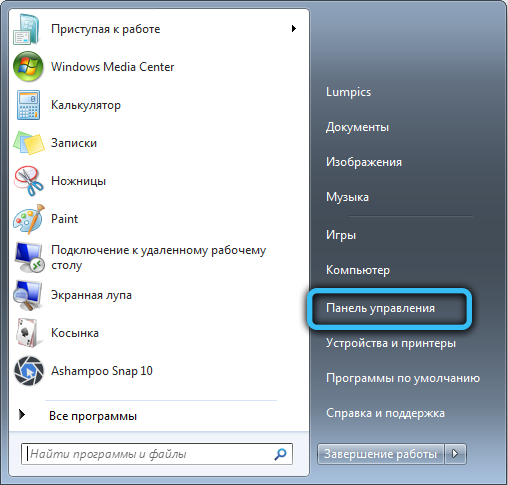

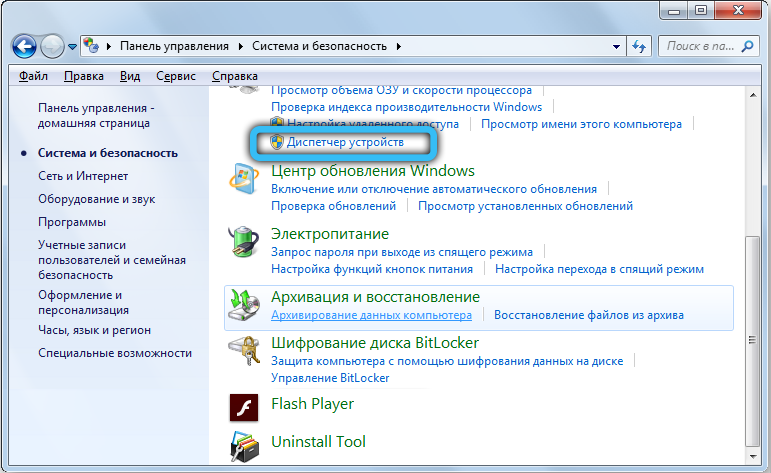
Vietnē Windows 10 ierīces pārvaldnieku var atvērt, uzdevumjoslas paneļa meklēšanas joslā ieviešot pakalpojuma nosaukuma daļu meklēšanas joslā.
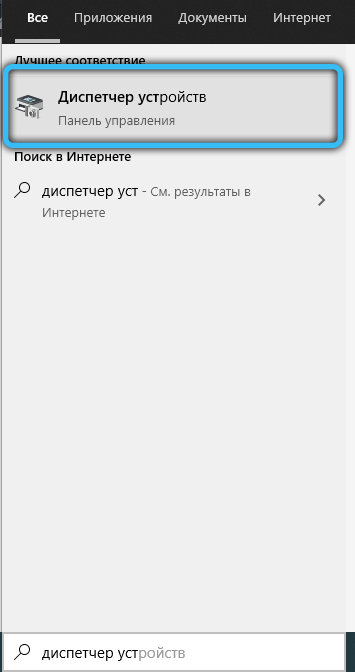
Ierīces dispečerā mēs meklējam kategoriju "skaņu, video un spēļu ierīces". Iekšpusē būs mūsu Realtek ierīce - nospiediet to ar labo pogu, atlasiet "Properties". Cilnē Driver būs iespēja atjaunināt draiveri vai atgriezties vecākā versijā, ja tā būs pieejama. Extreme mērs - atlasiet opciju “Dzēst ierīci”, pēc kuras ierīces dispečerā noklikšķiniet uz pogas “darbība” → Atjauniniet aprīkojuma konfigurāciju. Skaņas ierīce tiks atklāta vēlreiz un lūgs sevi instalēt vēlreiz - mēs piekrītam.
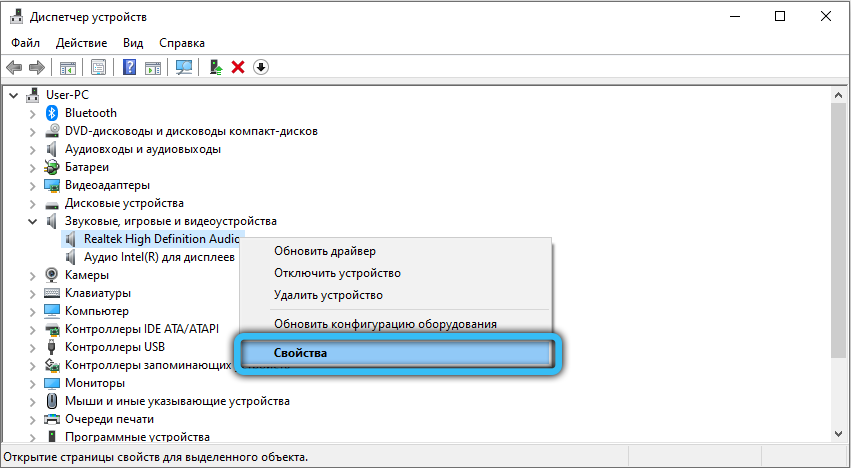
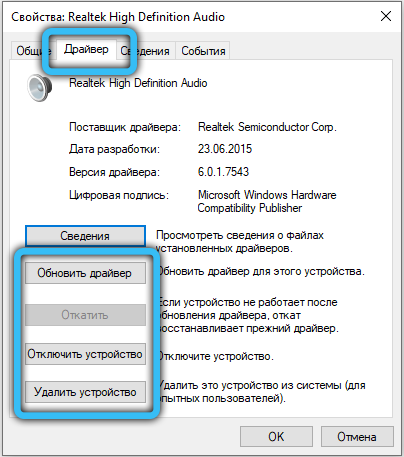
Vai ir iespējams izslēgt
Jā, protams. Windows 10 automātiskā slodze atrodas uzdevuma dispečerā, ko sauc par Ctrl + Alt + Del. Vietnē Windows 7 šī funkcija ir pakalpojuma kontrolē Msconfig - Cilnē "Automobile". Noņemiet atzīmi, kas atrodas pretī RTHDVCPL elementam (un Windows 10, tam parādās poga “Atspējot”), noklikšķiniet uz “Lietot” → OK. Atsāknējiet datoru - pakalpojums vairs netiks palaists sākumā. Paturiet prātā, ka pēc tam daži jūsu audio ierīču iestatījumi var kļūt nepieejami. Procesu var ieslēgt manuāli - programma ir paslēpta jūsu Realtek mapes zarnās pēc noklusējuma programmas failu katalogā sistēmas diskā.
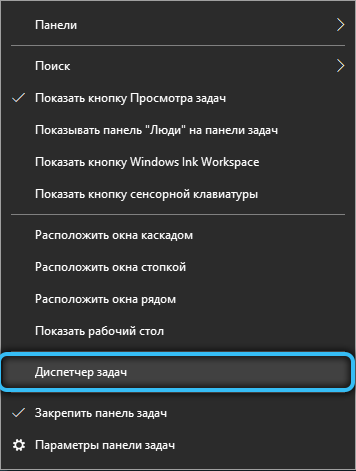
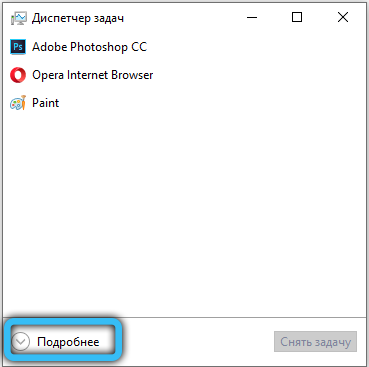
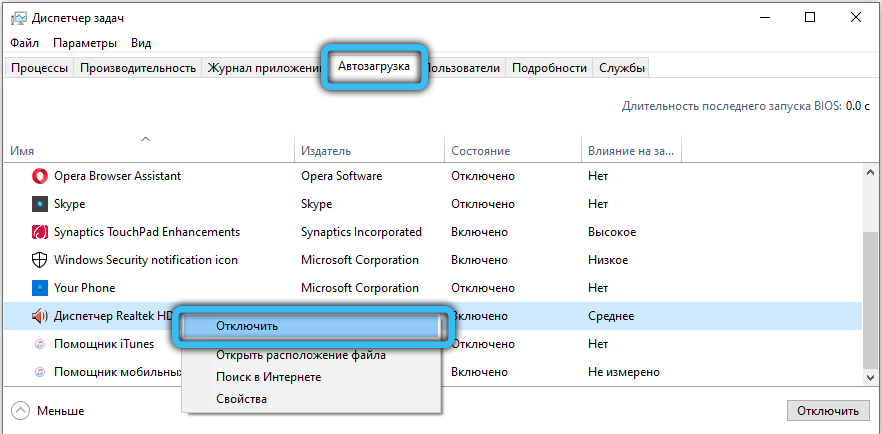
Ja jums ir palikuši kādi jautājumi vai jums ir jāveic kaut kādi skaidrojumi, rakstiet, mēs labprāt jums atbildēsim.
- « RPC kļūda problēmu risina, nepārvietojot sistēmu
- Radio ieslēgšanas un izslēgšanas metodes viedajā televīzijā »

